Термін служби акумулятора! Це річ!
Щоб отримати максимум часу від акумулятора iPhone, iPad або iPod touch, ви повинні ним керувати. Немає жодної заміни для того, щоб уявити подагру, як ваш iPhone використовує живлення, а потім оптимізувати використання та увімкнені послуги та функції на вашому iPhone, щоб переконатися, що ви отримаєте максимум життя від свого життя акумулятор.
Нижче наведено п’ять способів, якими ви можете тримати заряд батареї.
Перегляньте статистику використання, щоб відстежувати унікальні потреби в акумуляторі
Подивіться, всецічудовопоради для збереження акумулятора iPhone не дуже корисні, якщо вони не стосуються вас. Використання вашого iPhone є виключно вашим власним, і ви дійсно повинні зрозуміти, як впливає на ваш акумулятор, коли ви застосовуєте різні стратегії, щоб допомогти зберегти енергію, коли це вам потрібно.
Інакше навіщо турбуватись, правда? Ось як перевірити статистику використання акумулятора прямо на вашому iPhone, як рекомендує Apple.
Торкніться програми "Налаштування", а потім натисніть кнопку "Загальні". Далі торкніться області використання та прокрутіть униз до області під назвою «Використання акумулятора». Увімкніть Відсоток заряду акумулятора, якщо це допоможе вам відстежувати, наскільки він повний. Значок акумулятора у верхній частині дисплея iPHone відображає відсоток, а не лише зображення.
Зверніть увагу на розділ під назвою Час з моменту останньої повної зарядки. Використання позначає час, коли ваш iPhone перебував у стані активності та з моменту останнього розряджання акумулятора. Пробудження означає, що коли ваш iPhone виконує такі дії, як дзвінок, використання електронної пошти, прослуховування музики або виконання інших фонових завдань, таких як автоматична перевірка електронної пошти.
У режимі очікування - це час, протягом якого ваш iPhone був включений з моменту останньої повної зарядки, навіть якщо він спить.
Слідкуйте за цими двома цифрами, коли ви налаштовуєте функції свого iPhone, і дивіться, чи вони піднімаються вгору чи вниз, чи залишаються незмінними. Якщо вони збільшуються після регулювання, ви знаєте, що ви економите акумулятор. Якщо вони залишаться незмінними, ви знаєте, що ваше регулювання практично не впливає на основі вашого власного фактичного використання iPhone. Якщо вони знизяться, перейдіть вперед і поверніть його до колишнього.
Джерело: Служба підтримки Apple
Збережіть час автономної роботи за допомогою налаштувань яскравості на вашому iPhone

Час роботи від акумулятора - це прокляття існування кожного користувача iPhone, правда? Справді, важко сказати, читаючи Інтернет, які конкретні кроки вжити, щоб переконатися, що ваш акумулятор працює максимально ефективно, що дає вам найдовший термін служби без шкоди для продуктивності.
Однією з найбільш неправильно зрозумілих сфер управління часом автономної роботи можуть бути лише налаштування яскравості. Ось що скаже з цього приводу Apple.
Затемнення екрану iPhone - це очевидний спосіб використовувати менше енергії на вашому iPhone. Якщо ви використовуєте iOS 5.0 або пізнішої версії, Apple рекомендує затемнити екран, перейшовши у додаток Налаштування. Натисніть Яскравість та шпалери та перетягніть повзунок ліворуч, доки він не стане максимально тьмяним, одночасно дозволяючи вам бачити достатньо того, що на екрані, або робити те, що вам потрібно.
Крім того, Apple стверджує, що ввімкнення автоматичної яскравості дозволяє екрану вашого iPhone (або iPad) налаштуватися на навколишнє освітлення, зберігаючи Екран iPhone на найнижчій яскравості (як визначено місцем, де ви встановили повзунок) при слабшому освітленні заощаджує ваш дорогоцінний акумулятор потужність.
Щоб увімкнути автоматичну яскравість, торкніться програми "Налаштування", а потім-"Яскравість та шпалери". Торкніться перемикача «Автоматична яскравість» у положення «УВІМК.», А потім натисніть кнопку «Домашня сторінка», щоб повернутися на головний екран пристрою iOS.
Джерело: Служба підтримки Apple
Зображення: LifeHacker
Збережіть свій акумулятор: вимикайте Bluetooth, Wi-Fi та LTE, коли ним не користуєтесь
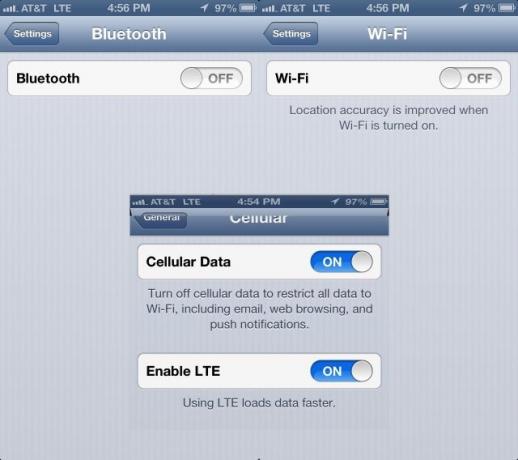
Кілька технологій на вашому iPhone, включаючи Bluetooth, Wi-Fi та мобільні дані, створені для постійної перевірки наявності сигналу, коли ви перебуваєте поруч. Постійна перевірка вимагає живлення, яке надходить від акумулятора вашого iPhone (або iPad, або iPod touch).
Тож має сенс, що вимкнення цих різних функцій бездротового зв’язку, коли вони вам не потрібні, може допомогти вашому акумулятору протриматися трохи довше. Ось як це зробити.
Bluetooth можна знайти у вашому додатку Налаштування. Торкніться його, щоб запустити, а потім знову торкніться Bluetooth. Переведіть перемикач у положення OFF.
Торкніться стрілки Налаштування назад, а потім-області Wi-Fi. Знову торкніться перемикача в положення ВИМК. Зауважте, що якщо ви використовуєте свій iPhone для служб на основі визначення місцезнаходження, таких як Карти тощо, точність буде кращою, якщо для Wi-Fi встановлено значення УВІМК.
Ще раз торкніться цієї стрілки Налаштування назад, а потім натисніть Загальні. Торкніться опції Стільниковий зв'язок на наступній сторінці, а потім переведіть Стільникові дані на ВИМКНЕНО. Ви зможете здійснювати телефонні дзвінки, але не користуватись Інтернетом через мобільний зв'язок вашого iPhone.
Ви також можете вимкнути все це, швидко перейшовши в режим польоту. Натисніть «Налаштування», а потім переведіть перемикач «Режим польоту» у положення «ВИМК.». Тепер усі ваші передачі/надсилання будуть вимкнені. Наприклад, якщо ви хочете використовувати Wi-Fi у літаку, ви можете натиснути Wi-Fi і ввімкнути його, не вмикаючи інші послуги "ні-ні".
Через: About.com
Вимкніть Push -пошту та push -сповіщення
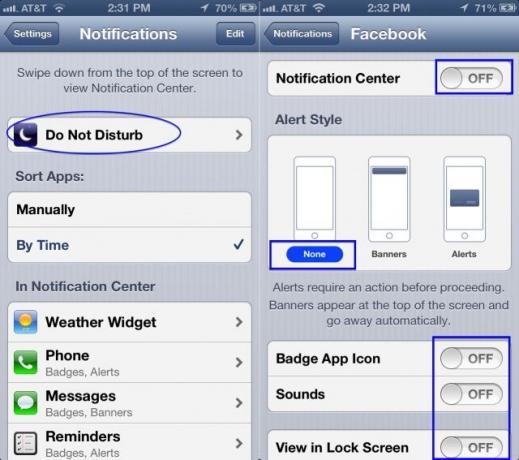
Ось тільки що: ваш iPhone (і iPad або iPod touch) - це чудо техніки і робить деякі дивовижні речі, завдяки яким ви залишаєтесь на зв’язку з рештою світу завдяки своїй надзвичайно чудовій технології. Хоча все це підключення може мати свою ціну.
Служби push надають вам інформацію, коли у вас є справи, або електронні листи для перевірки. Це досить зручно. Однак, коли вам потрібно берегти акумулятор, напевно, час вимкнути його. Ось як, прямо з Apple.
Якщо у вас є обліковий запис push -пошти, наприклад Yahoo! або Microsoft Exchange, вимкніть push, коли вам це не потрібно. Торкніться Налаштування, потім Пошта, Контакти, Календарі. Далі торкніться Отримати нові дані та встановіть перемикач Push на OFF. Тепер електронні листи, які ви отримуєте на свій телефон, надходитимуть на основі глобальних налаштувань вибірки, а не відразу, коли вони з’являються. Вам також доведеться заходити у свій поштовий додаток, щоб час від часу перевіряти їх.
Для push -сповіщень їх також потрібно вимкнути у програмі "Налаштування". Торкніться відкриття програми Налаштування, а потім - Сповіщення. На вашому iPhone буде перераховано все, що має можливість надсилати вам push -сповіщення. Торкніться кожної програми, для якої потрібно керувати сповіщеннями, а потім переведіть перемикач Центр сповіщень у положення ВИМКНЕНО. Потім встановіть для стилю ALert значення None, піктограму та звуки програми Badge на OFF, а потім вимкніть View у блокуванні екрана.
Інший спосіб зробити це для всіх ваших додатків - це вручну ввімкнути режим "Не турбувати".
Через: Служба підтримки Apple
Вимкніть служби локації
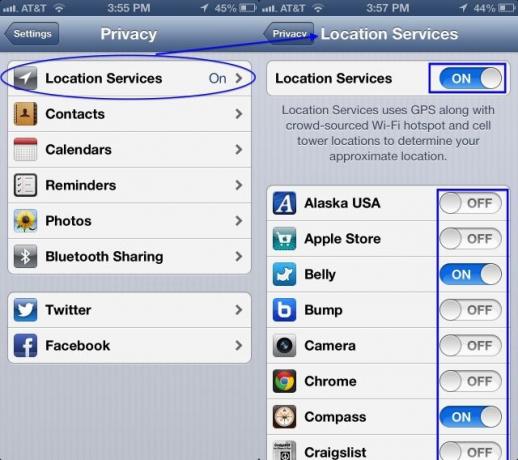
Послуги визначення місцезнаходження дійсно є невід’ємною частиною безлічі додатків iOS, які використовують внутрішню систему GPS для додавання фотографій Instagram перейти на карту, зареєструватися за допомогою FourSquare або Facebook або повідомити своїм друзям, де ви знаходитесь, за допомогою одного з багатьох додатків "на шляху", подобається Glympse або Twist.
Однак, якщо у вас розряджається акумулятор, служби визначення місцезнаходження - це перше, що вам слід вимкнути, оскільки вони висмоктують велика кількість потреб вашого iPhone, iPad або iPod touch у енергії, що стосується їх надсилання та прийому фонових даних тощо.
Ось як їх вимкнути.
Торкніться програми "Налаштування", щоб запустити її, а потім торкніться "Конфіденційність". Ви зможете вимкнути перемикачі для будь -якої конкретної програми, яка має привілеї отримувати доступ до вашого місцезнаходження GPS, прокручуючи список і торкаючись їх усіх. Я роблю це досить регулярно як для конфіденційності, так і для економії акумулятора. Я вважаю, що за меншої кількості програм, які отримують доступ до мого місцезнаходження, менше загального заряду акумулятора використовується для цієї функції.
Якщо ви хочете повністю вимкнути Служби локації, просто торкніться головного перемикача вгорі на ВИМКНЕНО, і ви припините їх використовувати. Це не дозволить вашим програмам, яким це потрібно, як -от Карти чи Компас, знати, де ви знаходитесь, але акумулятор буде вам вдячний.
Джерело: Служба підтримки Apple

